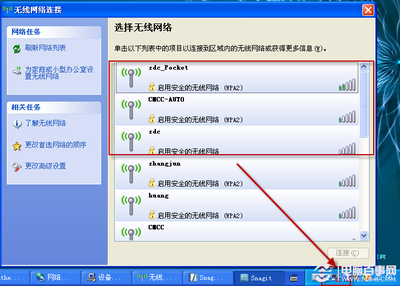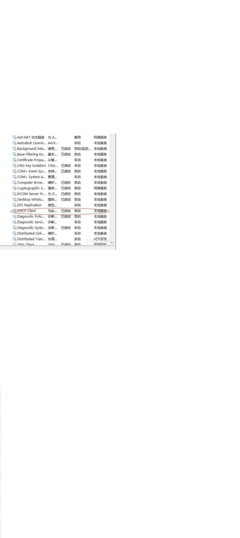使用JDBC连接SQL Server数据库
本文向您介绍使用JDBC连接SQLServer数据库的知识,包括SQLServer的下载已经SQLServer的JDBC驱动下载。
1.准备工作: 准备相关的软件(Eclipse除外,开源软件可以从官网下载)
<1>.Microsoft SQL server 2005Express Edition
下载地址:http://download.microsoft.com/download/0/9/0/09020fab-d2c3-4a8c-b9e0-db53a7a30ae8/SQLEXPR_CHS.EXE
<2>.SQL Server ManagementStudio
下载地址:http://www.microsoft.com/downloads/details.aspx?displaylang=zh-cn&FamilyID=c243a5ae-4bd1-4e3d-94b8-5a0f62bf7796#filelist
<3>.SQL Server 2005 driver forJDBC
下载地址:http://download.microsoft.com/download/8/B/D/8BDABAE2-B6EA-41D4-B903-7916EF3690EF/sqljdbc_1.2.2323.101_enu.exe
2.JDBC连接SQL Server的驱动安装,前两个是属于数据库软件,正常安装即可(注意数据库登陆不要使用windows验证)
<1> 将JDBC解压缩到任意位置,比如解压到C盘programfiles下面,并在安装目录里找到sqljdbc.jar文件,得到其路径开始配置环境变量
在环境变量classpath 后面追加C:Program FilesMicrosoft SQLServer2005 JDBCDriversqljdbc_1.2enusqljdbc.jar
<2> 设置SQLEXPRESS服务器:
a.打开SQL Server Configuration Manager ->SQLEXPRESS的协议 ->TCP/IP
b.右键单击启动TCP/IP
c.双击进入属性,把IP地址中的IPall中的TCP端口设置为1433
d.重新启动SQL Server 2005服务中的SQLEXPRESS服务器
e.关闭SQL Server Configuration Manager
<3> 打开刚刚安装好的 SQL Server ManagementStudio,连接SQLEXPRESS服务器, 新建数据库,起名字为sample
<4> 打开Eclipse
a.新建工程-> Java -> Javaproject,起名为Test
b.选择eclipse->窗口->首选项->Java->installed JRE 编辑已经安装好的jdk,查找目录添加sqljdbc.jar
c.右键单击目录窗口中的Test, 选择Build Path ->Configure Build Path...,添加扩展jar文件,即把sqljdbc.jar添加到其中
<5> 编写Java代码来测试JDBC连接SQL Server数据库
程序代码:
1.importjava.sql.*;
2.publicclassTest{
3.publicstaticvoidmain(String[]srg){
4.StringdriverName="com.microsoft.sqlserver.jdbc.SQLServerDriver";//加载JDBC驱动
5.StringdbURL="jdbc:sqlserver://localhost:1433;DatabaseName=sample";//连接服务器和数据库sample
6.StringuserName="sa";//默认用户名
7.StringuserPwd="123456";//密码
8.ConnectiondbConn;
9.try{
10.Class.forName(driverName);
11.dbConn=DriverManager.getConnection(dbURL,userName,userPwd);
12.System.out.println("ConnectionSuccessful!");//如果连接成功控制台输出ConnectionSuccessful!
13.}catch(Exceptione){
14.e.printStackTrace();
15.}
16.}
17.
18.}
注:
1.因为SQLexpress服务器默认是禁用的并且端口号没有配置,所以JDBC连接SQLServer时要进行重新设置
2.如果你以前用JDBC连接SQL Server2000的话就要注意了:
在SQLServer2000 中加载驱动和URL路径的语句是
String driverName ="com.microsoft.jdbc.sqlserver.SQLServerDriver";
String dbURL ="jdbc:microsoft:sqlserver://localhost:1433;DatabaseName=sample";
而sql server 2005中加载驱动和url的语句则为
String driverName ="com.microsoft.sqlserver.jdbc.SQLServerDriver";
String dbURL ="jdbc:sqlserver://localhost:1433;DatabaseName=sample";
如果写法错误将会找不到驱动.
首先到微软的网站下载jdbc for sqlserver的driver
地址是: Microsoft SQL Server 2000 Driver for JDBC
(http://www.microsoft.com/downloads/release.asp?releaseid=38312)
然后下载安装到要安装的目录中,假设安装目录为d:javaforsql
安装后要在classpath中添加d:javaforsqllibmsbase.jar;d:javaforsqllibmssqlserver.jar;d:javaforsqllibmsutil.jar
然后可以进行一个简单的实验
首先注册驱动器,使用sqlserver jdbc驱动的别名:com.microsoft.jdbc.sqlserver.SQLServerDriver
程序为
Class.forName("com.microsoft.jdbc.sqlserver.SQLServerDriver");
然后要设置连接
String url="jdbc:microsoft:sqlserver://yourserver:port;DatabaseName=yourdatabase"
Connection conn= DriverManager.getConnection(url,"uername","password");
实验一下,成功了吧!
java sqlserver2005 驱动加载 sqljdbc.jar
准备工作
首先,操作系统中安装好SQL Server2000/2005,如果系统中都装有2000和2005版,记得停用一个,只开一个行了。
然后,到微软网站下载Microsoft SQL Server 2005 JDBC Driver1.1,也可以使用这个地址直接下载。
解压sqljdbc_1.1.1501.101_chs.exe,把sqljdbc_1.1复制到%ProgramFiles%(如果系统在C盘则为C:Program Files)。
设置Classpath
JDBC 驱动程序并未包含在 Java SDK 中。因此,如果要使用该驱动程序,必须将classpath 设置为包含sqljdbc.jar 文件。如果classpath 缺少 sqljdbc.jar项,应用程序将引发“找不到类”的常见异常。
sqljdbc.jar 文件的安装位置如下:
<</SPAN>安装目录>sqljdbc_<</SPAN>版本><</SPAN>语言>sqljdbc.jar
下面是用于Windows 应用程序的CLASSPATH语句实例:(更改classpath对Eclipse无影响):
CLASSPATH=.;%ProgramFiles%sqljdbc_1.1chssqljdbc.jar
下面是用于Unix/Linux 应用程序的CLASSPATH语句实例:
CLASSPATH=.:/home/usr1/mssqlserver2005jdbc/Driver/sqljdbc_1.1/chs/sqljdbc.jar
注意:? 在 Window 系统中,如果目录名长于 8.3 或文件夹名中包含空格,将导致 classpath 出现问题。如果怀疑存在这类问题,应暂时将 sqljdbc.jar 文件移动到名称简单的目录中,例如?C:Temp,更改 classpath,然后测试这样是否解决了问题。
直接在命令提示符运行的应用程序
在操作系统中配置 classpath。将 sqljdbc.jar 追加到系统的 classpath 中。或者,使用?java -classpath? 选项,可以在运行此应用程序的 Java 命令行上指定 classpath。
设置SQLServer服务器
我使用的是SQL Server 2005标准版SP2,这些都默认即可,一般不用配置。如果需要配置端口请看下面。
1、“开始”→“程序”→“Microsoft SQL Server 2005”→“配置工具”→“SQL Server 配置管理器”→“SQL Server 2005 网络配置”→“MSSQLSERVER 的协议”
2、如果“TCP/IP”没有启用,右键单击选择“启动”。
3、双击“TCP/IP”进入属性设置,在“IP 地址”里,可以配置“IPAll”中的“TCP 端口”,默认为1433。
4、重新启动SQLServer或者重启计算机。
创建数据库
打开“SQL Server ManagementStudio”,登录连接SQLServer服务器,新建数据库,命名为test
在Eclipse中测试
1、打开Eclipse,“文件”→“新建”→“项目”→“Java 项目”,项目名为Test
2、在Eclipse中,选择“窗口”→“首选项...”→“Java”→“已安装的 JRE”,选择已安装的 JRE,点击“编辑”→“添加外部”,选择%ProgramFiles%sqljdbc_1.1chssqljdbc.jar
3、在Test项目的“JRE 系统库”中可以看见sqljdbc.jar,如果没有可以右键单击项目Test→“构建路径”→“配置构建路径...”→“Java 构建路径”→“库”→“添加外部 JAR...”,选择%ProgramFiles%sqljdbc_1.1chssqljdbc.jar
4、编写Java代码,如下:
import java.sql.Connection;
import java.sql.DriverManager;
import java.sql.SQLException;
public class Test
{
public static final String NAME ="sa";
public static final String PWD ="123456";
public static final String URL ="jdbc:sqlserver://localhost:1433;DatabaseName=name";
public static final String DRIVER ="com.microsoft.sqlserver.jdbc.SQLServerDriver";
public Connection getConn()
{
System.out.println("第一");
Connection conn = null;
try
{
System.out.println("第一");
Class.forName(DRIVER);//这个地方有问题!!!
try
{
conn =DriverManager.getConnection(URL,NAME,PWD);
System.out.println("Connectedsuccessful!");
}
catch(SQLExceptione)
{
e.printStackTrace();
}
}
catch(ClassNotFoundException ex)
{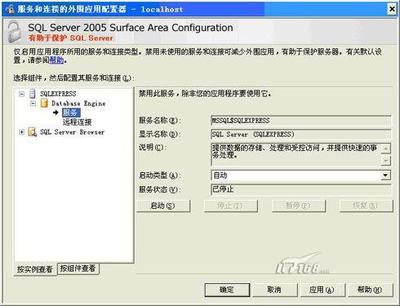
System.out.println("数据库未能找到!");
}
finally{}
return conn;
}
public static void main(Stringargs[])
{
Test con = new Test();
Connection conn = con.getConn();
}
}
注:
1、因为SQLExpress这个版本的服务器默认是禁用的并且端口号没有配置,所以要进行重新设置
2、如果你以前用Java连接SQL Server 2000的话就要注意了:
在SQL Server 2000 中加载驱动和URL路径的语句是
String driverName ="com.microsoft.jdbc.sqlserver.SQLServerDriver";
String dbURL = "jdbc:microsoft:
JDBC连接SQLServer2005数据库的配置方法总结
(http://blog.sina.com.cn/s/blog_6b8e8f300100zr7j.html)
(2012-01-04 21:02:26)
应该很多做过课程设计的人都有过这样的经历,特别是数据库引擎是通过Windows验证连接的:无论怎么修改代码就是无法连接上数据库,导致系统无法运行。
不断在网上搜索各种解决办法,也不断的向同学请教,可一直都没有解决问题,直到最近在网上找到了一篇帖子(原文链接:http://developer.51cto.com/art/200907/134635.htm),终于让我连接上数据库了。【我的系统使用的是Microsoft SQL Server 2005 中文开发版,Tomcat7.0,JCreator4.5 】
1、基本软件正常安装即可,特别要注意的是:SQL Server2005数据库登陆不要使用windows验证!
SQL Server 2005登录验证模式安装时已经设置为Windows验证的,一定要修改为SQL Server 密码验证。修改方法见下一篇总结:修改SQL Server 2005登录验证模式的方法总结
2、安装SQL Server 2005 的 JDBC 驱动
首先在以下链接下载驱动:http://download.microsoft.com/download/1/c/a/1cae7cc0-c010-4e0c-b1b8-7915360ee0b9/sqljdbc_1.0.809.102_chs.exe
将下载包安装或解压到系统盘Program Files文件夹下,安装目录里找到的sqljdbc.jar文件,此文件就是数据库与Java、Jsp等代码的驱动桥梁了。
3、配置驱动的环境变量
在系统环境变量CLASSPATH 后面追加sqljdbc.jar的绝对路径“C:Program FilesMicrosoft SQL Server 2005 JDBCDriversqljdbc_1.0chssqljdbc.jar”
4、设置SQLServer的“服务和连接的外围应用配置器”
打开SQL Server 外围应用配置器 --> 服务和连接的外围应用配置器:
然后选择“远程连接”,再然后在其对应的右边选择“同事使用TCP/IP 和 named pipes(B)”。
5、设置SQLServer的“服务和连接的外围应用配置器”
打开SQL ServerConfiguration Manager--> SQL Server 2005网络配置 --> MSSQLSERVER 的协议:
然后右键单击启用“TCP/IP”--> 右键单击属性,将“IP地址”选项卡中的“IPALL”TCP端口设置为:1433 。
最后是重新启动SQL Server 2005服务中的MSSQLSERVER服务器即可。
提示:使用代码加载驱动时,连接SQL Server 2005的Driver语句为:com.microsoft.sqlserver.jdbc.SQLServerDriver;URL语句为:jdbc:sqlserver://localhost:1433;DatabaseName=***
而连接SQL Server 2000的Driver语句为:com.microsoft.jdbc.sqlserver.SQLServerDriver;URL语句为:jdbc:microsoft:sqlserver://localhost:1433;DatabaseName=***
 爱华网
爱华网